Hauptseite > Zwangsvollstreckung > Foko buchen > Foko buchen - Gutschrift
Allgemeines
Buchungsart: 5 Gutschrift für Schuldner (Zahlung)
Eingehende Zahlungen werden mit der Buchungsart 5 Gutschrift für Schuldner (Zahlung) in das Forderungskonto gebucht, unabhängig davon, ob diese direkt beim Gläubigervertreter oder beim Gläubiger eingehen. Buchungsdatum ist jeweils der Tag des Zahlungseingangs beim Gläubiger bzw. Gläubigervertreter.
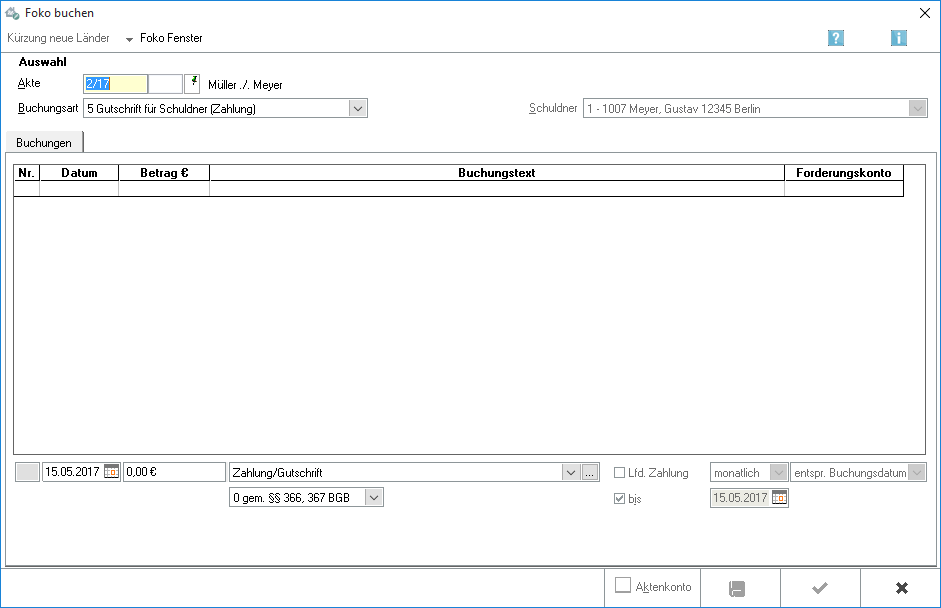
Eine Zahlung / Gutschrift für den Schuldner wird unter Forderungskonto anzeigen mit blauer Schriftfarbe kenntlich gemacht.
Führt die Zahlung zu einer Überbuchung des Forderungskontos zum aktuellen Forderungsstand, wird nach Eingabe des Buchungsbetrags in einer entsprechenden Meldung auf die Überbuchung hingewiesen. Der überzahlte Betrag wird auf einen später verbuchten Forderungsbetrag gemäß §§ 366, 367 BGB verrechnet.
Ist im Forderungskonto eine monatliche Hauptforderung gebucht und zahlt der Schuldner bereits vor Fälligkeit der Schuld, sollte eine Überzahlung dann vermieden werden, wenn die Zahlung nicht nach §§ 366, 367 BGB verrechnet werden darf, etwa weil der Schuldner unter ausdrücklicher Zahlungsbestimmung auf die - bereits erfüllbare - Hauptforderung gezahlt hat. In diesem Fall sollte der Zahlungseingang zunächst lediglich in das Aktenkonto unter Angabe des tatsächlichen Zahlungsdatums gebucht werden. Nach Fälligkeit der laufenden Hauptforderung kann dann die Zahlung in das Forderungskonto unter Wahl der gewünschten Zahlungsverrechnung gebucht werden. Allerdings darf als Buchungsdatum nur das Datum der Fälligkeit gewählt werden. Das Datum des tatsächlichen Zahlungseingangs sollte gegebenenfalls im Buchungstext angegeben werden.
Sind im Forderungskonto mehrere Hauptforderungen gebucht und soll mittels der Programmfunktion Forderungskonto buchen eine Zahlung / Gutschrift verteilt auf Hauptforderung gebucht werden, kann in der Eingabemaske Zahlungsverrechnung festgelegt werden, auf welche Hauptforderung(en) die Zahlung / Gutschrift für den Schuldner verrechnet werden soll.
Sind Sie als Vertragsanwalt der Creditreform tätig und betrifft die Buchung eine Creditreform-Akte (VC-Akte), so muss nach Buchungsbestätigung gewählt werden, ob der Zahlungseingang beim RA oder direkt beim Gläubiger zu verzeichnen ist. Weitere Angaben dazu können Sie über die Programmfunktion Sachstand mitteilen in Zwangsvollstreckung, Extras, Import Forderungssachen vornehmen.
Funktionen in der Toolbar
Foko Fenster
Hauptartikel → Foko Fenster
Funktionen im Bearbeitungsbereich
Akte
Geben Sie in dieses Feld bitte die gewünschte Aktennummer für das zu buchende Forderungskonto ein. Wenn Ihnen diese nicht bekannt sein sollte, können Sie sie ermitteln lassen.
Zusätzliche Hinweise zur Aktennummerneingabe finden Sie hier.
Auch nach Ablage der Akte können Sie weiter auf die Forderungskonten und Unterkonten zugreifen, sofern Sie diese zuvor im Rahmen der Aktenablage bei den Ablageeinstellungen von der Löschung ausgenommen haben.
Gelb unterlegte Eingabefelder
RA-MICRO bietet Ihnen in allen gelb unterlegten Eingabefeldern immer auch eine Sonderlogik, mit der Felder komfortabler ausgefüllt oder bereits gespeicherte Daten einfach eingefügt werden können. Diese Aktionsfelder stehen Ihnen an verschiedenen Stellen im Programm zur Verfügung. Die jeweilige Funktion des Aktionsfeldes können Sie einsehen, wenn Sie auf das Eingabefeld rechtsklicken und in dem aufgerufenen Kontextmenü Bedienhinweis wählen.
Die häufigsten Aktionsfelder sind solche, in denen nach der Adress- oder Aktennummer gesucht werden kann.
Auch nach Ablage der Akte kann weiter auf die Forderungskonten und -unterkonten zugegriffen werden, sofern diese zuvor im Rahmen der Programmfunktion Aktenablage bei den Ablageeinstellungen als nicht zu löschen ausgewählt wurde.
Unterkonto
Falls Unterkonten zum Forderungskonto vorhanden sind, können Sie hier wählen, auf welches Unterkonto sich der Buchungsvorgang beziehen soll.
Notizfenster
Hauptartikel → Notizfenster
Buchungsart

Buchungsarten:
Hauptartikel → Weitere Zinsforderung
Hauptartikel → Zinsberechnung
Hauptartikel → Rechtsanwaltskosten Regelgebühren
Hauptartikel → Auslagen
Hauptartikel → Vorgerichtliche Kosten des Gläubigers (für Mahnbescheid)
Hauptartikel → Hauptforderung
Hauptartikel → Festgesetzte Kosten
Hauptartikel → Zinsänderung Hauptforderung(en)
Hauptartikel → Rechtsanwaltkosten (Festgebühr)
Hauptartikel → Erhöhung laufende Hauptforderung(en)
Hauptartikel → Zinsänderung festgesetzte Kosten
Hauptartikel → Gebühren aus kombinierten ZV-Aufträgen nachbuchen
Hauptartikel → Kostenzinsen Rückstand
Hauptartikel → MB-Zustellung
Hauptartikel → Reduzierung laufende Hauptforderung(en)
Hauptartikel → Textzwischenzeile eingeben
Hauptartikel → Dynamische Zinsforderung
Hauptartikel → Erlass
Hauptartikel → Weitere Zinsforderung(Zinsrückstand / Staffelzins)
Schuldner
Wählen Sie aus dieser Auswahlliste die Schuldner aus, für welche die jeweilige Gutschrift gebucht werden sollen.
Buchungsübersicht
Zur Kontrolle der erfolgten Buchungen in dieses Forderungskonto erhalten Sie hier eine Übersicht über die aktuell erstellten Buchungen.
Buchungsdatum
Buchungsdatum ist der Tag des Zahlungseingangs beim Gläubiger bzw. Gläubigervertreter.
Im Bereich Buchungsdatum wird vom Programm das aktuelle Tagesdatum vorgeschlagen.
Sie können diesen Programmvorschlag im Muster TTMMJJJJ überschreiben. Mit einem Mausklick auf ![]() rufen Sie einen Kalender auf, in dem das Buchungsdatum gewählt werden kann.
rufen Sie einen Kalender auf, in dem das Buchungsdatum gewählt werden kann.
Im Kalender können Sie das gewünschte Buchungsdatum mit einem einfachen Mausklick wählen. Mit Klick auf die Pfeil-Button links und rechts oben im Kalender blättern Sie in Monatsschritten vor und zurück. Das gewählte Datum wird blau unterlegt dargestellt.
Buchungsbetrag
Hier geben Sie den Betrag ein, der unter der Buchungsart Gutschrift für den Schuldner (Zahlung / gehobener Betrag) gebucht werden soll.
Buchungstext
Sie haben hier die Möglichkeit, die Buchung in das Forderungskonto mit einem speziellen Buchungstext zu versehen.
Zur Bearbeitung der Textvorschläge steht Ihnen der Textbaustein-Editor zur Verfügung. Klicken Sie dort auf Zwangsvollstreckung - Forderungskonto - Foko buchen - Buchungstext ZV, um neue Buchungstexte hinzuzufügen sowie vorhandene Buchungstexte zu bearbeiten oder zu löschen.
Mit ![]() öffnen Sie eine Auswahlliste, in der Sie zwischen den vorhandenen Buchungstexten wählen können.
öffnen Sie eine Auswahlliste, in der Sie zwischen den vorhandenen Buchungstexten wählen können.
Auswahlliste
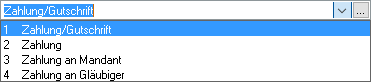
Sie haben die Möglichkeit, die Buchung in das Forderungskonto mit einem Buchungstext aus der Auswahlliste zu versehen.
Die erste Zeile der Auswahlliste zeigt Ihnen einen speziell zu der jeweils gewählten Buchungsart passenden Buchungstext.
In den weiteren Zeilen der Auswahlliste können Sie die Buchungstexte für das Forderungskonto mit dem Textbaustein-Editor selbst bestimmen. Wählen Sie dort Zwangsvollstreckung - Forderungskonto - Foko buchen - Buchungstext ZV, um weitere Buchungstexte anzulegen oder vorhandene Buchungstexte zu bearbeiten oder zu löschen. Alternativ kann die Bearbeitung über diese Maske erfolgen.
Editierschaltfläche
Ruft eine Maske zur Bearbeitung der zur Verfügung stehenden Buchungstexte auf.
Auswahlliste Zahlungsverrechnung
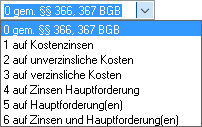
Es gibt verschiedene Möglichkeiten für eine Zahlungsverrechnung. Mit rufen Sie eine Auswahlliste auf, in der die gewünschte Verrechnungsart gewählt werden kann.
gem. §§ 366, 367 BGB
Ist im Forderungskonto nur eine Hauptforderung verbucht, verrechnet das Programm die Gutschrift für den Schuldner bei Wahl der Verrechnungsart gem. §§ 366, 367 BGB nur nach § 367 Abs. 1 BGB.
Es wird zunächst auf die Kostenzinsen, dann auf die Kosten, danach auf die Hauptforderungszinsen und zum Schluss auf die Hauptforderung angerechnet. Ist im Forderungskonto mehr als eine Hauptforderung verbucht, wird § 366 BGB dergestalt Rechnung getragen, dass zunächst auf die lästigere Schuld verrechnet wird.
auf Kostenzinsen
Bei Wahl der Verrechnungsart auf Kostenzinsen wird die eingegangene Zahlung zunächst auf die Kostenzinsen angerechnet.
Übersteigt der Betrag der Gutschrift die Summe der angefallenen Kostenzinsen, wird der Betrag gem. §§ 366, 367 BGB verrechnet, sofern die in den Stammdaten enthaltene Einstellung Bei Überzahlung Restwert gem. BGB verrechnen gewählt ist. Ist dies nicht der Fall, wird der Zahlungsrestbetrag auf die nächstfolgende Spalte im Forderungskonto verrechnet.
auf unverzinsliche Kosten
Soll die Zahlung zunächst auf die unverzinslichen Kosten verrechnet werden, so wählen Sie diese Verrechnungsart.
Ein nach Tilgung der unverzinslichen Kosten verbleibender Restbetrag wird gem. §§ 366, 367 BGB verrechnet, sofern die in den Stammdaten enthaltene Einstellung Bei Überzahlung Restwert gem. BGB verrechnen gewählt ist.
auf verzinsliche Kosten
Die Zahlung wird nach Wahl dieser Verrechnungsart zunächst auf die verzinslichen Kosten angerechnet.
Sollte danach ein überschießender Betrag verbleiben, wird dieser gem. §§ 366, 367 BGB verrechnet, sofern die in den Stammdaten enthaltene Einstellung Bei Überzahlung Restwert gem. BGB verrechnen gewählt ist.
auf Zinsen Hauptforderung
Bei Wahl der Verrechnungsart auf Zinsen Hauptforderung wird die eingegangene Zahlung zunächst auf die Hauptforderungszinsen angerechnet.
Sollte danach ein überschießender Betrag verbleiben, wird dieser gem. §§ 366, 367 BGB verrechnet, wenn in den Stammdaten die Einstellung Bei Überzahlung Restwert gem. BGB verrechnen gewählt ist.
auf Hauptforderungen
Soll die Zahlung zunächst auf die Hauptforderung verrechnet werden, wählen Sie diese Verrechnungsart. Sollte danach ein überschießender Betrag verbleiben, wird dieser gem. §§ 366, 367 BGB verrechnet, wenn in den Stammdaten die Einstellung Bei Überzahlung Restwert gem. BGB verrechnen gewählt ist. Nach Bestätigung der Buchung auf die Hauptforderung wird die Programmfunktion Zahlungsverrechnung aufgerufen.
auf Zinsen und Hauptforderungen
Bei Wahl der Verrechnungsart auf Zinsen und Hauptforderung(en) wird die eingegangene Zahlung auf die jeweilige Hauptforderung inklusive deren Zinsen angerechnet.
Sollte danach ein überschießender Betrag verbleiben, wird dieser gem. §§ 366, 367 BGB verrechnet, wenn in den Stammdaten die Einstellung Bei Überzahlung Restwert gem. BGB verrechnen gewählt ist.
Nach Bestätigung der Buchung auf Zinsen und Hauptforderung(en) wird die Programmfunktion Zahlungsverrechnung aufgerufen.
Funktionen in der Abschlussleiste
Aktenkonto
![]()
Buchungen in das Forderungskonto können zugleich integriert in das Aktenkonto und umgekehrt Buchungen in das Aktenkonto auch integriert in das Forderungskonto vorgenommen werden. Sie können hier für jeden einzelnen Buchungsvorgang bestimmen, ob die Buchung auch in das Aktenkonto erfolgen soll, indem Sie die Checkbox Aktenkonto in der Abschlussleiste wählen.
Speichern
![]()
Speichert die Buchung. Die Maske bleibt geöffnet. Auf diese Weise können Sie mehrere Buchungen nacheinander vornehmen. Diese Funktion steht nur zur Verfügung, wenn die Buchungsdaten vollständig sind.
OK und Schließen
![]()
Bestätigt die Buchungseingaben. Die Buchung wird vorgenommen und die Maske geschlossen. Diese Funktion steht nur zur Verfügung, wenn die Buchungsdaten vollständig sind.
Abbruch und Schließen
![]()
Bricht den Buchungsvorgang ab und schließt die Maske. Änderungen werden nicht gespeichert.